【Photoshop】紙幣の肖像のような効果をかけてくれるEngraved Effectの紹介とハマった話
さて、今回はイカしたPhotoshopのアクションを紹介するぜ!と思い試し使ってみようと思ったら、何故かエラーがでてしまったのでその解決法のご紹介です。
紙幣の肖像のようなエフェクトをアクション!
Engraved Effect

弊社新留にエフェクトを掛けてみました。これは次期紙幣の肖像もありえるのでは…?
上記サンプルも見ていただければわかるかと思いますが、かなりクオリティ高い!
しかもこれがアクション一発で効果がかかる優れもの。以下のURLからダウンロードできます。
Free Engraved Illustration Effect Action for Photoshop
Photoshopでアクション読み込み、いざ使おう…?
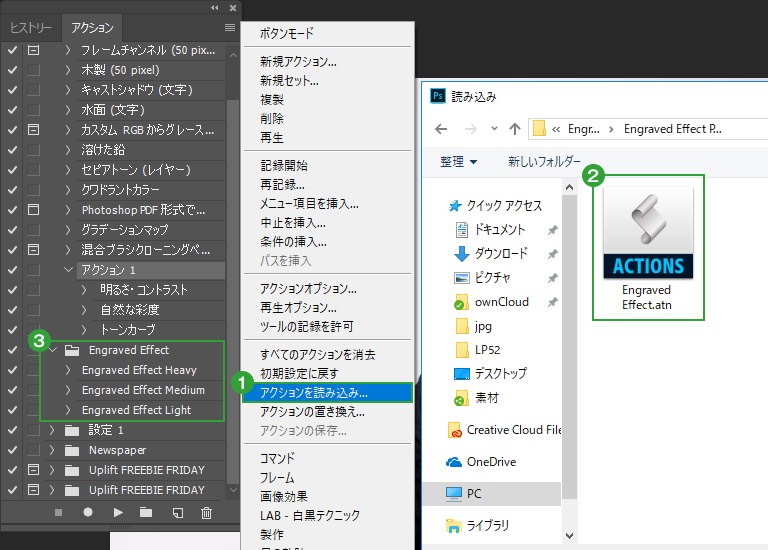
- アクションウィンドウの右上のメニューから、アクションを読み込むをクリック。
- Engraved Effect.atnを選択して読み込みます。
- 完了したらアクションリストにEngraved Effectが追加され、展開するとHeavy、Medium、Lightが表示されます。
3種類あるのはエフェクトの濃淡の違いです。好みの濃さを選択し再生ボタンをクリック!
イカしたエフェクトがかか…あれ?
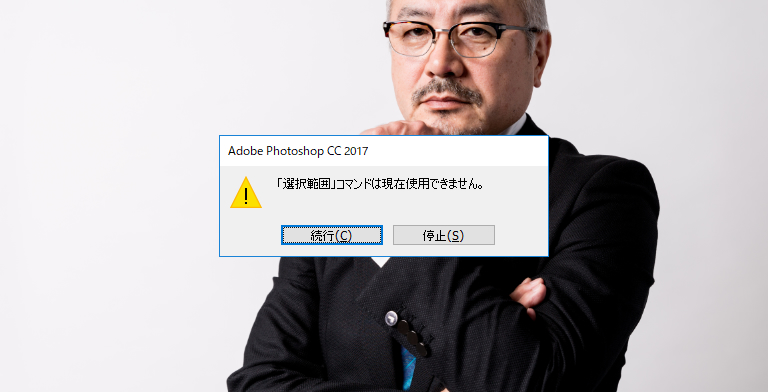
原因はPhotoshopのUIが日本語だったせい
海外でつくられたアクションです。日本語環境での動作は保証されていません。
だったらUIを英語化しちゃいましょう。ここからはAdobeCCを前提として話を進めます。
公式FAQでは…
まずは公式で言語変更の方法を検索。
CreativeCloud(デスクトップアプリ)から製品の言語を変更する方法が載っているんですが、
Photoshopを再インストールしなくてはならないのです…。
え?再インストールせずに英語化を?…できらぁ!
というわけでどうやらUIを日本語化するdatファイルをリネームしてしまえば出来てしまう模様です。
C:¥Program Files¥Adobe¥Adobe Photoshop (バージョン)¥Locales¥ja_JP¥Support Files
にあるtw10428.datをtw10428.dat.bakのように変更し読み込ませなくすればOKです。
(tw10428.datを削除してしまうと日本語に戻せなくなってしまうので注意)
どうやらここにローカライズ用ファイルが無い場合デフォルトの英語表記で起動するようです。
アクションを実行し英語UIに用はない!という方は、tw10428.datに戻せば日本語環境に戻ります。
まとめ
というわけでイカすアクションの紹介だったはずが、横道へ逸れてしまいました。
海外産のアクションには無料で高品質なものがたくさんあります。積極的に使ってデザインの質を高めていきたいですね。





